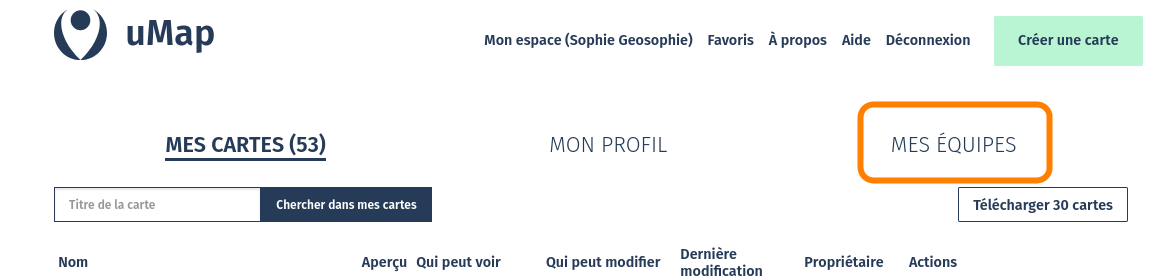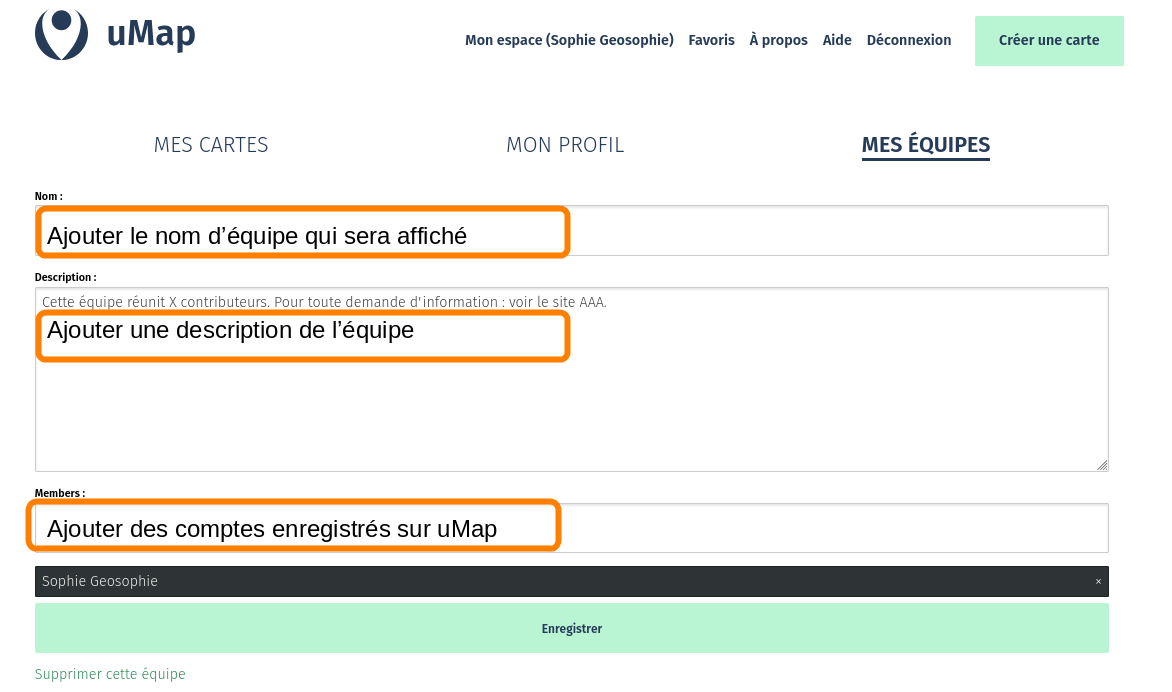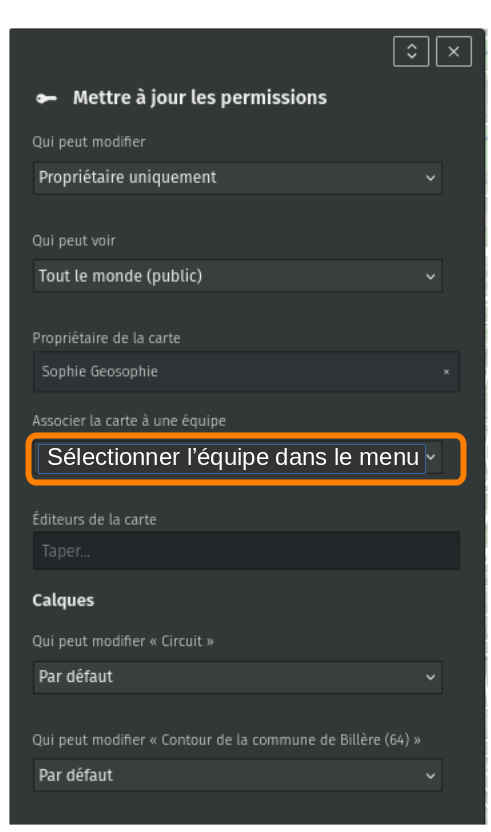4.7 KiB
!!! abstract "Ce que nous allons apprendre"
- utiliser un compte pour retrouver ses cartes
- créer une équipe
- partager une carte avec une équipe
Procédons par étapes
Nous avons appris dans le tutoriel précédent comment créer une carte anonyme contenant un marqueur. Nous allons à présent créer un compte et une équipe.
Nota : il n’y a pas de carte anonyme sur l’instance uMap pour les agents publics.
Au lieu de créer une carte anonyme, nous allons utiliser un compte pour créer cette carte.
1. Utiliser un compte
uMap permet d’associer ses cartes à un compte. Cela présente plusieurs avantages importants par rapport à la création de cartes anonymes :
- les cartes créées avec un compte constituent un catalogue permettant d’accéder facilement à ses cartes
- on peut modifier chaque carte du catalogue sans avoir besoin de conserver un lien d’édition
- on peut gérer ses cartes en équipe et afficher le nom de l’équipe comme auteur
- pour les agents publics sur uMap ANCT : une fois connecté avec MonComptePro, on peut utiliser d’autres outils en association avec uMap, comme Grist.
Le logiciel umap ne gère pas directement de comptes utilisateurs : la gestion des comptes dépend de la configuration du logiciel.
Pour le grand public, les associations…
Sur https://umap.openstreetmap.fr, vous pouvez utiliser un compte que vous avez ouvert sur un site Web au choix : OpenStreetMap, Github, ou Bitbucket. Si vous n’avez aucun compte sur ces outils, c’est le moment de vous inscrire sur le site www.openstreetmap.org : cliquez Créer un compte dans le coin supérieur droit et suivez les instructions - une adresse mail vous sera demandée (plus d’infos).
Cliquez sur Connexion / Créer un compte puis sur le pictogramme correspondant au compte que vous souhaitez utiliser. Apparaît alors la page de connexion du site : saisissez le nom d’utilisateur et le mot de passe. La page suivante vous demande d’autoriser l’application uMap à utiliser ce compte : accordez cet accès. Vous retrouvez alors la page d’accueil de uMap, sur laquelle le lien de connexion a laissé la place à un lien Mes cartes vous permettant d’accéder à l’ensemble des cartes créées avec ce compte.
Notez l’URL de la barre d’adresse quand vous consultez votre catalogue de cartes : celle-ci contient le nom de votre compte - par exemple https://umap.openstreetmap.fr/fr/user/cartocite/. Vous pouvez l’utiliser pour accéder à votre catalogue de cartes, même sans être connecté à votre compte : vous pouvez diffuser cette URL, les récipiendaires ne pourront pas modifier vos cartes.
Pour les agents publics
- Se connectez à MonComptePro : https://moncomptepro.beta.gouv.fr/ Toute personne qui travaille pour un service public y a accès.
- Créez un compte sur MonComptePro. L’opération prend quelques minutes.
- Sur le site uMap pour les agents publics,
cliquez sur
Me Connecter.
Le tableau de bord s’ouvre, il affiche l’ensemble des cartes que vous créez ainsi que les équipes auxquelles vous participez.
2. Créer une équipe
Une fois connecté sur l’instance uMap, cliquer sur « Mon espace », puis « Mes équipes » :
Puis sur « Nouvelle équipe » et renseigner les informations
Lorsqu’un nouvel utilisateur est associé à une équipe, il voit l’équipe s’afficher sur son tableau de bord, il accède à toutes les cartes qui sont partagées et il peut les modifier.
!!! note Tous les membres d’une équipe partagent les mêmes droits d’édition sur une carte qui est associée à une équipe. Une équipe peut être supprimée, ou son nom modifié en un simple clic.
3. Partager une carte avec une équipe
Une fois l’équipe créée, il reste encore à donner les droits de modification d’une carte à ses membres. Pour ce faire : ouvrez la carte, puis sur cliquez sur « Editer » et cliquez en haut de page à droite du titre sur « Visibilité : Définir qui peut voir et modifier la carte ».